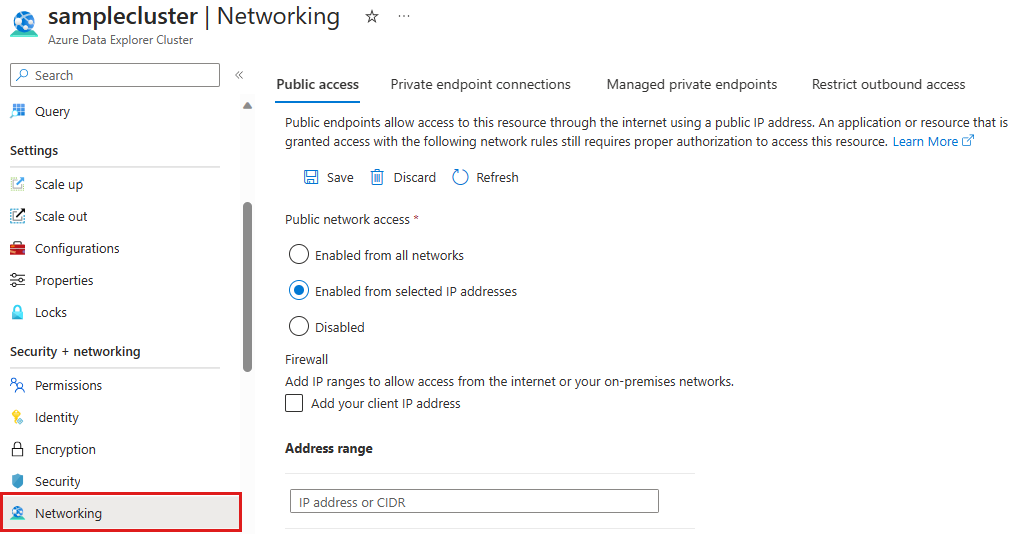Notitie
Voor toegang tot deze pagina is autorisatie vereist. U kunt proberen u aan te melden of de directory te wijzigen.
Voor toegang tot deze pagina is autorisatie vereist. U kunt proberen de mappen te wijzigen.
In dit artikel wordt beschreven hoe u openbare toegang tot uw Azure Data Explorer-cluster toestaat, beperkt of verhindert.
Openbare toegang beheren
Voer de volgende stappen uit om openbare toegang tot uw cluster toe te staan, te beperken of te voorkomen:
Ga in de Azure-portalnaar uw cluster.
Selecteer in het linkermenu onder Security + NetworkingNetworking. Als u de optie Ingeschakeld van geselecteerde IP-adressen selecteert, moet u het IP-adres of CIDR opgeven met behulp van de IPv4-adresindeling.
Selecteer in het gebied Openbare netwerktoegang een van de volgende drie opties:
ingeschakeld vanuit alle netwerken: met deze optie hebt u toegang vanuit openbare netwerken.
ingeschakeld op geselecteerde IP-adressen: met deze optie kunt u een acceptatielijst voor de firewall definiëren met IP-adressen, cidr-notatie (Classless Inter-Domain Routing) of servicetags die verbinding kunnen maken met het openbare eindpunt van uw cluster. In CIDR-notatie wordt het IP-adres gevolgd door een slash en een getal dat het subnetmasker vertegenwoordigt. Zie Geselecteerde IP-adressen opgevenvoor meer informatie.
Uitgeschakelde: Met deze optie voorkomt u dat toegang tot het cluster vanuit openbare netwerken wordt verkregen. Hiervoor is in plaats daarvan verbinding via een privé-eindpunt vereist.
Selecteer opslaan.
Geselecteerde IP-adressen opgeven
De optie ingeschakeld op geselecteerde IP-adressen biedt flexibiliteit bij het beheren van netwerktoegang tot uw cluster door meerdere manieren te bieden om de IP-adressen te definiëren die verbinding kunnen maken. U kunt afzonderlijke IP-adressen opgeven, CIDR-notatie gebruiken om een bereik van IP-adressen te definiëren of servicetags gebruiken, die een groep IP-adresvoorvoegsels van specifieke Azure-services vertegenwoordigen. De volgende voorbeelden laten zien hoe elk kan worden opgegeven.
Voorbeelden
In de volgende voorbeelden ziet u hoe u IP-adressen, CIDR-notaties en servicetags opgeeft.
Afzonderlijke IP-adressen
In het volgende voorbeeld wordt één IP-adres opgegeven in de indeling xxx.xxx.xxx.xxx.
192.168.1.10
CIDR-notatie
In het volgende voorbeeld wordt een bereik van IP-adressen opgegeven van 192.168.1.0 tot 192.168.1.255 met cidr-notatie. De /24 geeft aan dat de eerste 24 bits, of drie octetten, het netwerkgedeelte van het adres vertegenwoordigen, terwijl de laatste acht bits worden gebruikt voor de hostadressen in het netwerk van 0 tot 255.
192.168.1.0/24
Service-tags
In het volgende voorbeeld wordt een servicetag gebruikt om toegang tot het IP-adresbereik van Azure Storage toe te staan vanuit het Azure-datacentrum in de regio VS - west.
Storage.WestUS
Zie Beschikbare servicetagsvoor een volledige lijst met servicetags.
Geselecteerde IP-adressen configureren
U kunt de geselecteerde IP-adressen configureren via Azure Portal of door de ARM-sjabloon te wijzigen. Kies de methode die het beste aansluit bij uw behoeften voor werkstroom, vereisten en netwerktoegangsbeheer.
Ga naar uw cluster in de Azure Portal.
Selecteer onder Beveiliging en netwerken>Netwerken>Openbare toegangIngeschakeld op geselecteerde IP-adressen.
Configureer de servicetags die u wilt toestaan om verbinding te maken met het cluster.
Configureer de IP-adressen of CIDR-bereiken die u wilt toestaan om verbinding te maken met het cluster.
Selecteer Opslaan om de configuratie te verzenden.